PDF файлын Microsoft Word форматына өткөрүүнүн ар кандай жолдору бар. Эң ыңгайлуулары - онлайн конвертер жана Google Docs аркылуу.
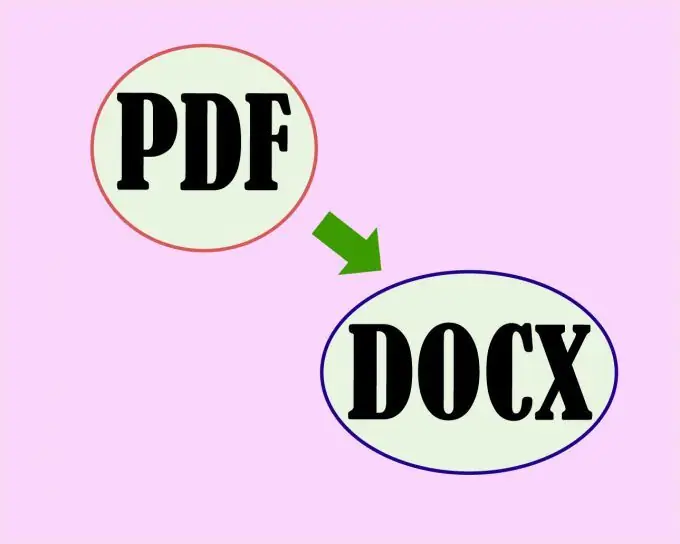
Эмне үчүн PDF форматындагы файлды Word форматына которуу керек
Биринчиден, бул документтеги камтылган текстти жана маалыматтарды түзөтүү үчүн жасалды. PDF форматы файлдарды окууга багытталган (пассивдүү көрүү). Документке түзөтүүлөрдү киргизүү жана анын мазмунун Microsoft Word аркылуу өзгөртүү үчүн, pdf файлын doc же docx форматына которушубуз керек.
Ыкма №1 (тез жана коркунучтуу)
Биз Интернеттен издөөнү "pdf to word" деп терип, акысыз онлайн конвертерди табабыз, өзү документти жүктөп алгандан кийин файлыңызды башка форматка которот.
Мисалы, мен документти Microsoft Word үчүн кеңейтүүгө которуу үчүн эмне кылуу керектиги жөнүндө көрсөтмө берген pdf2doc.com сайтына кирем. Видеону ушул макаладан көрө аласыз, анда файлды которуу процесси камтылган.
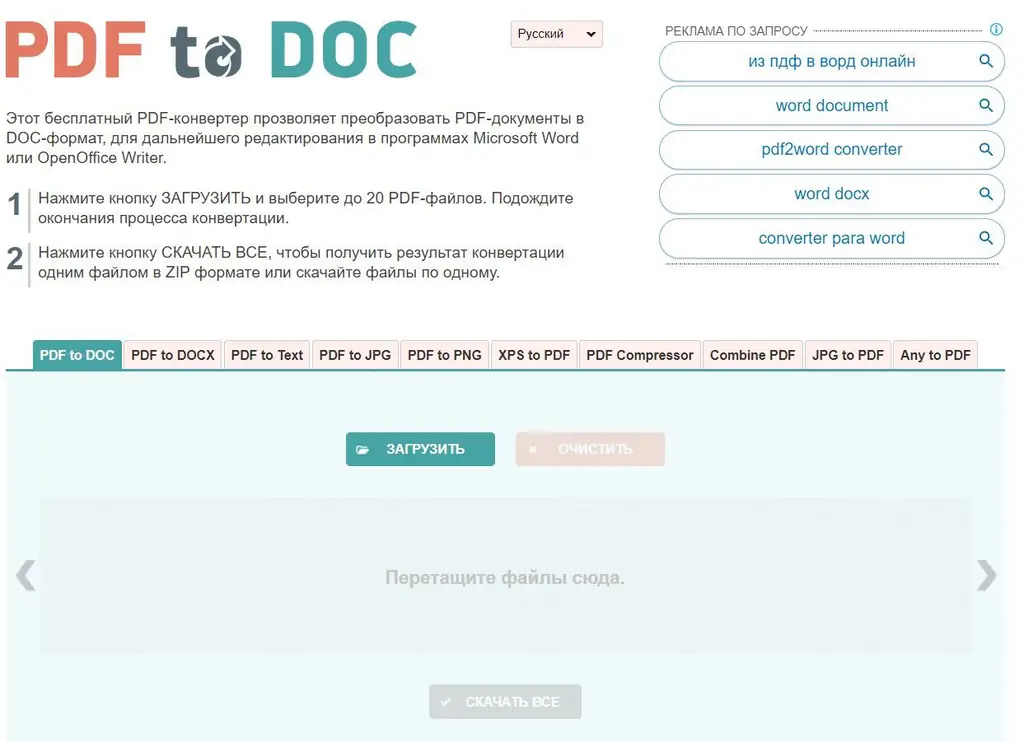
Бул ыкма эмне үчүн кооптуу?
Бул файлды которуу ыкмасы тез, бирок кооптуу. Интернеттеги көптөгөн сайттарда адаштыруучу күмөндүү мазмун бар. Конвертацияланган файл менен бирге, зыяндуу программаны түзмөгүңүзгө жүктөп алсаңыз болот. Вирустар түзмөккө орду толгус зыян келтириши мүмкүн, ал тургай купуя маалыматты уурдап алышы мүмкүн, андыктан файлдарды которуунун ушул ыкмасын колдонуудан мурун антивирус программасын ишенимдүү коргоого алуу сунушталат. Тандоо сиздики.
№2 ыкма (бир аз узунураак жана коопсузураак)
Google Docs ачуу. "Документти түзүү" баскычын чыкылдатыңыз (бош файл).
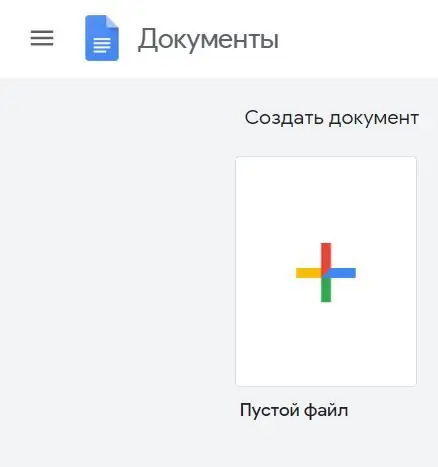
Үстүңкү панелде "Файл" - "Ачуу" баскычтарын тандап, документти жүктөңүз, ал pdf дан docxке которулат.
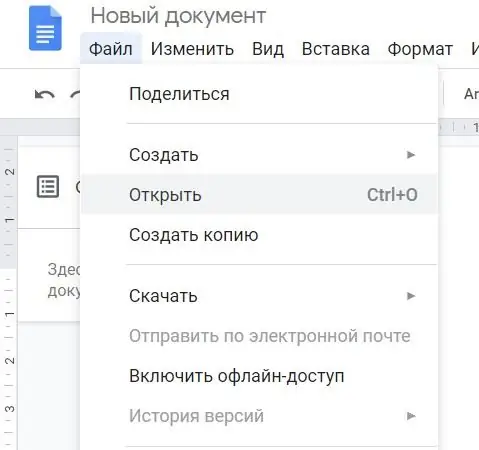
Ачылган документте курсорду "Файл" - "Жүктөө" дегендин үстүнө алып барып, "Microsoft Word (DOCX)" баскычын чыкылдатыңыз.
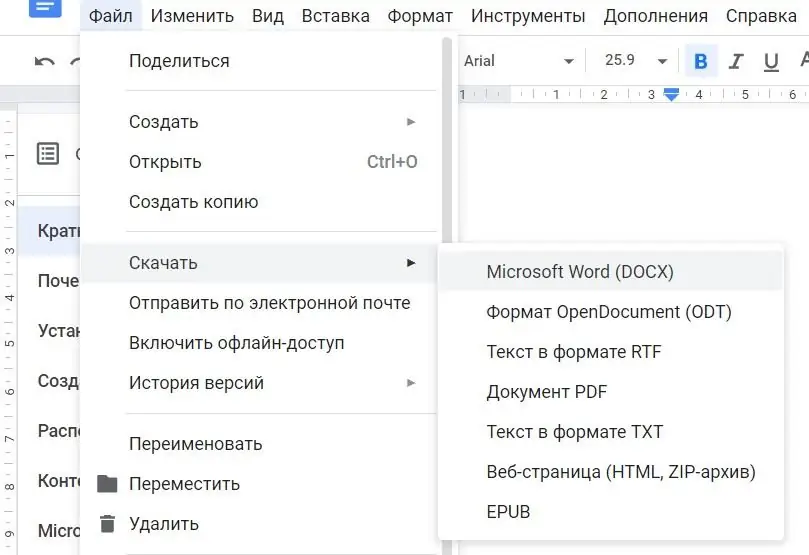
Ошол замат, документти жаңы docx форматында жүктөө башталат. Аны Microsoft Word программасында тез жана көйгөйсүз ишке киргизсе болот.
Эмне үчүн бул ыкма ыңгайлуу?
Файлды конвертациялоо толугу менен мыйзамдуу. Google Docs бул сиздин түзмөгүңүзгө зыян келтире албаган расмий жана ишенимдүү веб-ресурс. Мындан тышкары, файлды которуунун бул ыкмасы толугу менен акысыз жана үчүнчү жактын программаларын жүктөөнү талап кылбайт.
Дагы кандай жол бар
Конвертер программасын Интернеттен жүктөп алсаңыз болот, ал түзмөктө өзүнчө тиркеме катары иштейт. Тиркемени колдонуу үчүн Интернетке кирүүнүн кажети жок. Мындай программалардын негизги кемчилиги көбүнчө алар акы төлөнөт.
Мисалы, Adobe Acrobat Pro DCдин акысыз сынамык версиясын жүктөп алууну сунуштайт, бирок аны жүктөө үчүн банк картасынын реквизиттерин киргизүү керек, андан бош мөөнөт аяктагандан кийин (7 күн) акча каражаттары автоматтык түрдө дебеттелет. жаңы акы төлөнүүчү мезгил.






